Page 1
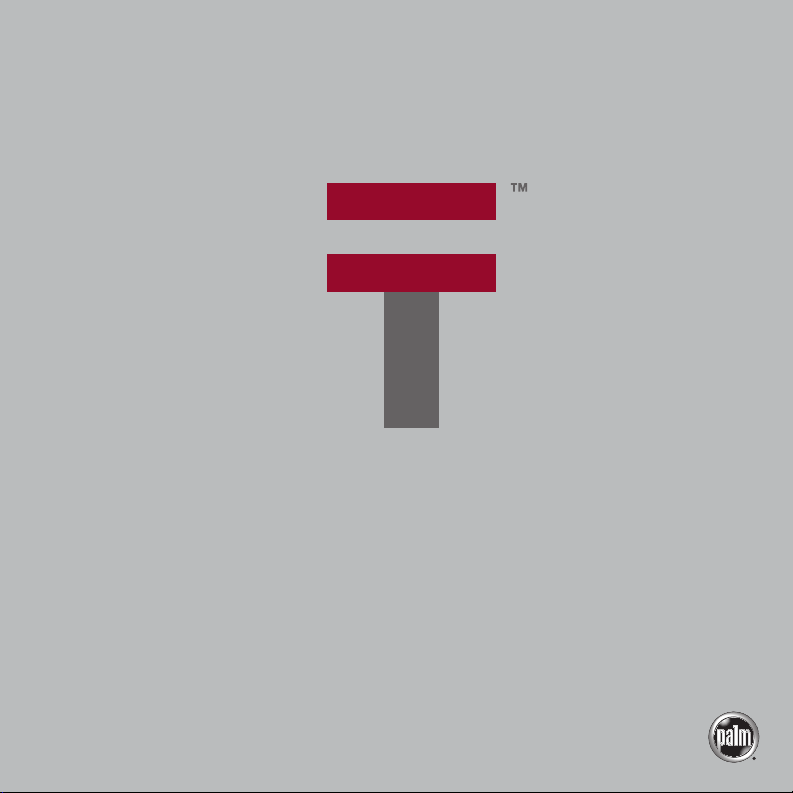
LEIA ISTO PRIMEIRO
Page 2
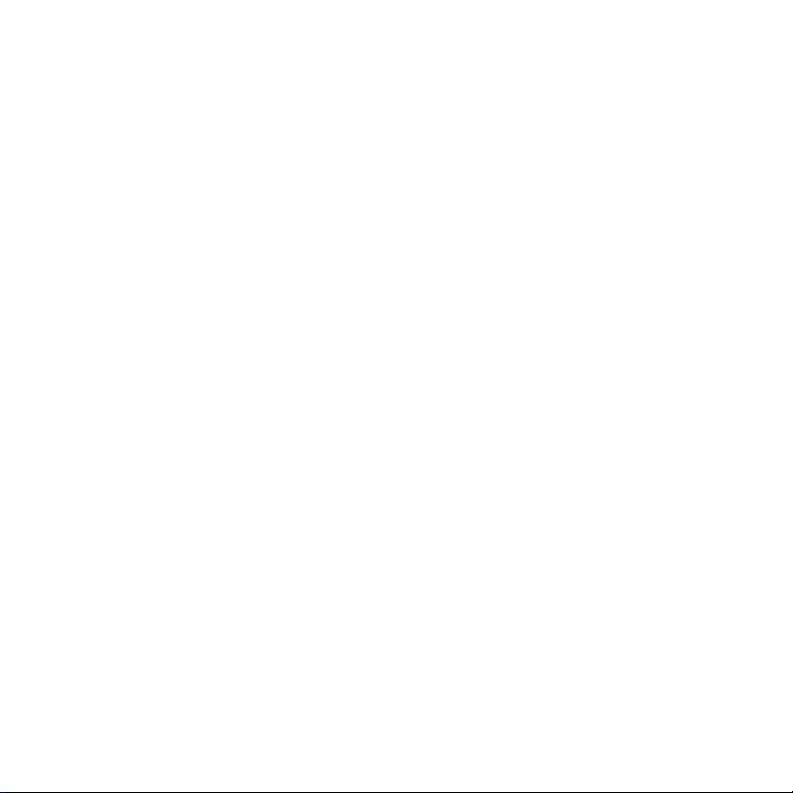
Page 3
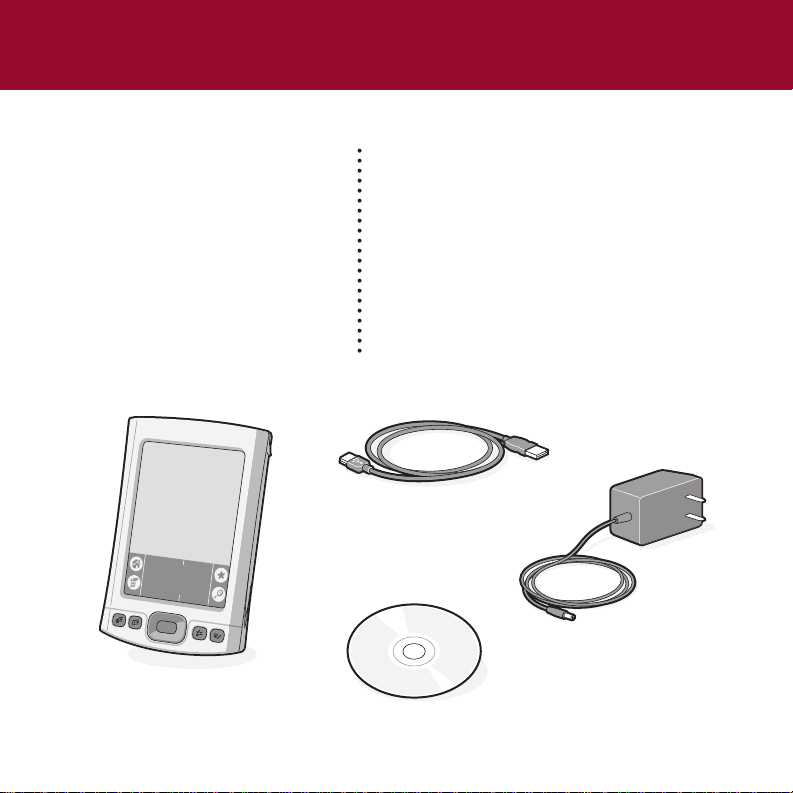
COMECE AQUI
Use este guia para
• Carregar e configurar o computador
de mão Palm
™
Tungsten™E.
• Aprender a utilizar o computador de mão.
• Instalar o software Palm™Desktop.
Importante! Você já utiliza um
computador de mão Palm
™
?
Antes de ir para a etapa 1, sincronize o
computador de mão atual com o computador
de mesa para atualizar as informações.
Conteúdo
Computador de mão
Palm Tungsten E
Cabo USB para HotSync
®
CD de instalação do software
Adaptador de energia
Page 4
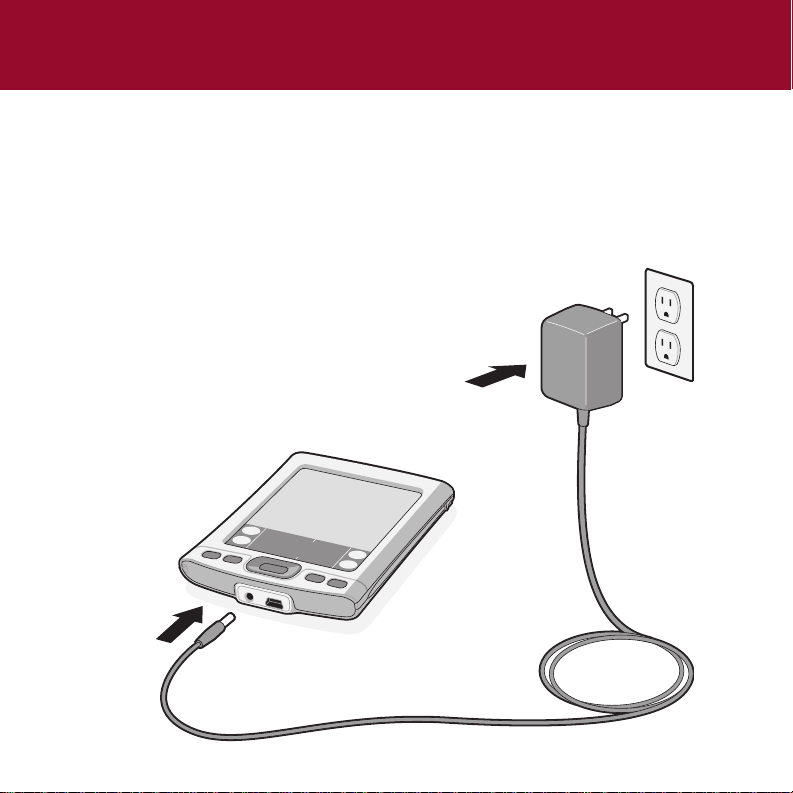
1
Conecte e carregue
a. Conecte o adaptador de energia ao computador de
mão Tungsten E e a uma tomada.
b. Carregue por três horas.
Page 5

2
Configure
a. Desconecte o adaptador de energia.
b. Pressione o botão de energia.*
c. Remova o stylus.
d. Siga as instruções na tela.
Botão de energia
* Problemas? Consulte a seção “Solução
de problemas” nas próximas páginas.
Stylus
Page 6
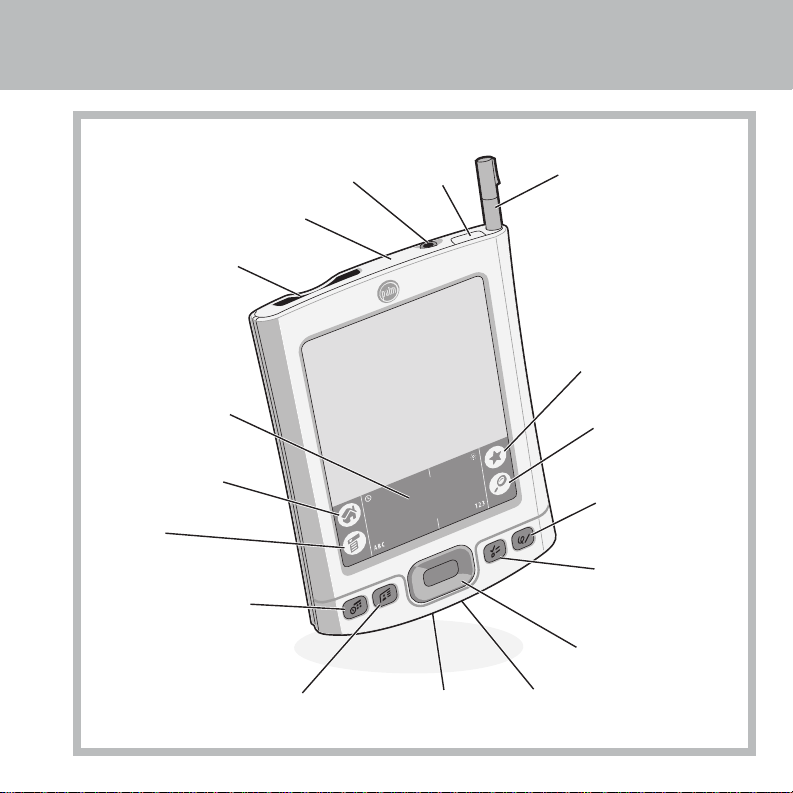
Área de entrada
Slot do cartão
de expansão
Stylus
Anotações
(Pressione para ligar
o computador de mão
e abrir o aplicativo
Anotações.)
Tarefas
(Pressione para ligar
o computador de mão
e abrir o aplicativo
Tarefas.)
Navegador de 5 direções
Conector USB
(para o cabo para HotSync)
Contatos
(Pressione para ligar o
computador de mão e abrir
o aplicativo Contatos.)
Botão de
energia
Início
(Toque para ir para
a tela inicial.)
Localizar
Menu
Estrela
(Toque para iniciar o
processo de HotSync.)
Calendário
(Pressione para ligar
o computador de mão
e abrir o aplicativo
Calendário.)
Conector de energia
Entrada do fone de ouvido
Porta de infravermelho
Page 7

3
Instale o software Palm
™
Desktop no computador
Windows:
Siga as instruções de instalação que aparecem
na tela do computador.*
Mac:
Clique duas vezes no ícone Instalador
do Palm Desktop.*
*Problemas? Se a instalação ou o processo de
HotSync não tiver funcionado, consulte a seção
“Solução de problemas” nas próximas páginas.
Dica para usuários que estão fazendo a atualização:
para alternar da sincronização do Palm Desktop para a
do Microsoft Outlook, selecione “Instalar os softwares de
transferência do Microsoft Outlook” no final do processo de
instalação. Para obter mais informações sobre o processo
de atualização, visite o site www.palm.com/support/intl.
INSTALE O SOFTWARE E CONECTE
O COMPUTADOR DE MÃO
Page 8
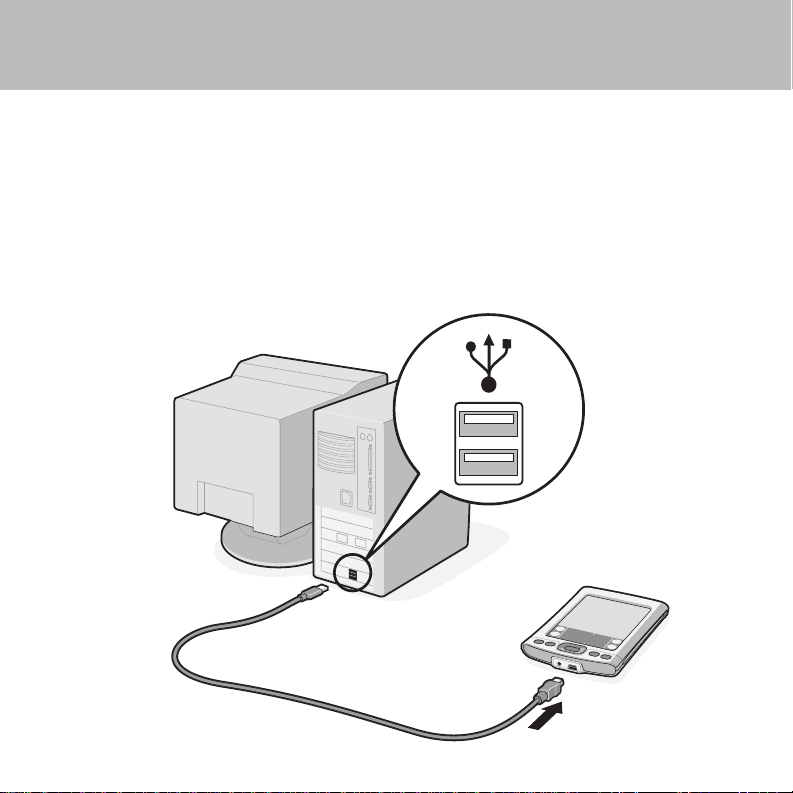
4
Conecte os cabos do computador
a. Conecte o cabo para HotSync ao computador de mão.
b. Conecte o cabo a uma porta USB no computador de mesa.
US
B
Page 9

5
Proteja os dados: sincronize
diariamente
a. Conecte o cabo para HotSync ao computador de mão
eaode mesa (consulte a etapa 4).
b. Pressione o botão de energia para ligar o computador
de mão.
c. Toque no ícone de estrela para iniciar o processo
de HotSync.*
d. Quando o processo de HotSync for concluído, verifique
as informações no computador de mão e no de mesa.
* Problemas? Se o processo de HotSync não
tiver funcionado, consulte a seção “Solução
de problemas” nas próximas páginas.
Botão de energia
Ícone
de estrela
Processo de HotSync
DIGITE E SINCRONIZE AS INFORMAÇÕES
Page 10

6
Digite e sincronize
as informações
Use o software Palm Desktop no computador para inserir compromissos e endereços, além
de gerenciar fotos e desenhos do aplicativo Anotações. Use o Quick Install (somente Windows)
para instalar aplicativos no computador de mão. Depois, transfira as informações e os aplicativos
usando o processo de HotSync.
Para abrir o software Palm Desktop ou o Quick Install, clique duas vezes no ícone na área de
trabalho do computador.
Ícone Palm Desktop
Ícone Quick Install
Page 11

7
Ouça músicas, assista a vídeos,
exiba fotos
Obtenha o máximo do computador de mão. O Software Essentials no CD de instalação do software
contém aplicativos que permitem ouvir arquivos MP3 e RealAudio, assistir a vídeos e exibir fotos
no computador de mão.
a. Insira o CD (consulte a etapa 3).
b. Quando a tela Detectar o computador de mão aparecer, clique em Software Essentials e siga
as instruções.
Para obter detalhes sobre como usar os aplicativos, visite o site www
.palm.com/support/intl
eclique no link para Photos, Music & Videos Guide.
Page 12

O computador de mão não liga quando o botão de energia é pressionado
ou não responde quando se toca nele
1. Pressione o botão Calendário, Contatos, Tarefas ou Anotações
para tentar ligar o computador de mão.
2. Execute uma reinicialização a quente: desatarraxe a
parte superior do stylus para expor a ferramenta de
reinicialização (ou use a ponta de um clipe de papel
desdobrado ou objeto semelhante não pontiagudo).
Pressione cuidadosamente o botão de reinicialização no
orifício localizado no painel posterior do computador de mão.
3. Verifique se o adaptador de energia está conectado
firmemente a uma tomada elétrica que esteja
funcionando e
ao computador de mão. (Se não houver uma tomada disponível, o computador de mão também
poderá ser carregado através do cabo USB, mas esse procedimento levará mais tempo.)
Nota: não há uma luz indicadora no computador de mão para indicar que ele está sendo
carregado.
4. Carregue por mais três horas.
5. Se agora o computador de mão ligar, verifique o ícone de carregamento das pilhas para
ter certeza de que o computador está sendo carregado. Exemplo:
a. Conecte o computador de mão a uma tomada e ligue-o.
b. Toque em Início .
c. Confirme se há um raio no ícone de pilha na parte superior da tela.
d. Se o raio não aparecer, repita as etapas 3 e 4.
Para obter mais informações, visite www.palm.com/support/intl.
SOLUÇÃO DE PROBLEMAS
Botão de
reinicialização
Page 13

O Instalador do Palm™Desktop não aparece automaticamente depois
que o CD-ROM é inserido na unidade
Windows:
1. Clique no botão Iniciar.
2. Selecione Executar no menu Iniciar.
3. Clique em Procurar para localizar a unidade com o CD-ROM do software Palm Desktop.
4. Clique duas vezes no arquivo
autorun.exe no CD-ROM do software Palm Desktop.
Mac:
1. Clique duas vezes no ícone de CD-ROM na área de trabalho do Mac para abrir
o CD-ROM do software Palm Desktop.
2. Clique duas vezes no ícone Instalador do Palm Desktop.
Para obter mais informações, visite www.palm.com/support/intl.
Page 14

O processo de HotSync®não inicia
Verifique se o cabo USB está conectado firmemente ao computador de mão e a uma porta USB
que esteja funcionando no computador de mesa.
Windows:
1. Verifique se o ícone HotSync aparece na bandeja de
sistema do Windows. Se ele não aparecer:
a. Clique no botão Iniciar e selecione Programas.
b. Selecione Palm Desktop e, em seguida, Gerenciador de HotSync.
2. Verifique o tipo de conexão:
a. Clique no ícone HotSync.
b. Verifique se há uma marca de seleção ao lado de USB local. Para
inserir uma marca de seleção, clique no item de menu.
Mac:
1. Verifique se o Monitor de transporte do Gerenciador de HotSync está ativado:
a. Clique duas vezes no ícone Gerenciador de HotSync na pasta Palm.
b. Na guia Controles de HotSync, clique em Ativado.
2. Verifique se a conexão USB está funcionando:
a. Desconecte e conecte novamente o cabo USB.
b. Reinicie o computador.
Ícone HotSync
Para obter mais informações, visite www.palm.com/support/intl.
Page 15

O processo de HotSync não inicia depois que toco no ícone de estrela
Verifique se o computador de mão está ligado e siga este procedimento:
1. Toque no ícone Início .
2. Localize e toque no ícone HotSync .
3. No aplicativo HotSync, verifique o seguinte:
–O nome do usuário (definido quando o software Palm Desktop foi instalado) aparece no
canto superior direito.
–A opção Local está realçada. Se não estiver, toque em Local.
–A frase Base/Cabo aparece. Se a frase Base/Cabo não aparecer, toque na seta suspensa
e, em seguida, toque em Base/Cabo na lista.
4. Para iniciar o processo de HotSync, toque no ícone HotSync no meio da tela do
computador de mão.
Nome do usuário
Toque no ícone HotSync
Para obter mais informações, visite www.palm.com/support/intl.
Page 16

Sintomas causados por aplicativos de outros fabricantes
Alguns aplicativos de outros fabricantes podem não ter sido atualizados para oferecer
compatibilidade com o novo computador de mão Palm
™
. Se um aplicativo de outro fabricante
NÃO for compatível, os seguintes sintomas poderão ocorrer no computador de mão após a
execução de uma operação de HotSync:
• O dispositivo congela
• O dispositivo congela ou é reinicializado quando um aplicativo é aberto
• Desempenho lento
• Exibição de uma tela incomum
• Dificuldades ao usar os recursos do computador de mão
• Qualidade irregular do som
• Reinicialização fatal
Para obter informações detalhadas sobre problemas de compatibilidade com aplicativos
de outros fabricantes, consulte os respectivos fornecedores.
Para obter mais informações, visite www.palm.com/support/intl.
Page 17

Leia o Manual
O Manual é aberto no Adobe Acrobat Reader no computador. Caso não tenha o Acrobat Reader,
instale-o a partir do CD-ROM do software Palm Desktop.
Windows:
No software Palm Desktop, clique em Ajuda
na barra de menus. Em seguida, selecione o
item de menu referente ao
Manual.
Mac:
Examine a pasta Aplicativos:
Palm:Documentação e clique duas
vezes em TungstenE_Handbook.pdf.
www.palm.com/tungstenE
Em um único local conveniente, encontre dicas sobre como aproveitar ao máximo o computador
de mão, obter seus acessórios favoritos e fazer o download de outros softwares.
LOCALIZE MAIS INFORMAÇÕES
Page 18

Palm, Inc.
400 N. McCarthy Blvd.
Milpitas, CA 95035
USA
Copyright
© 2003 Palm, Inc. Todos os direitos reservados. HotSync, o logotipo Palm e o logotipo Palm Powered são marcas
registradas da Palm, Inc. Palm e Tungsten são marcas comerciais da Palm, Inc. Outros nomes de marcas e produtos são
marcas comerciais ou marcas registradas de seus respectivos proprietários. A Palm, Inc. utiliza as marcas comerciais
da tecnologia de decodificação de áudio MPEG Layer-3 sob a licença expressa da Fraunhofer IIS e Thompson.
Isenção e limite de responsabilidade
A Palm, Inc. não se responsabiliza por quaisquer danos ou perdas resultantes do uso deste guia.
A Palm, Inc. não se responsabiliza por quaisquer perdas ou reivindicações de terceiros resultantes do uso deste software.
A Palm, Inc. não se responsabiliza por quaisquer danos ou perdas causados pela exclusão de dados em decorrência de
mau funcionamento, pilhas fracas ou reparos.
Não esqueça de fazer cópias backup de todos os dados importantes em outra mídia para proteger-se contra perda de dados.
IMPORTANTE
Leia o Contrato de licença de software de usuário final fornecido com este produto antes de usar os softwares que o
acompanham. O uso de qualquer parte do software indica a aceitação dos termos do Contrato de licença de software
de usuário final. Os arquivos de música destinam-se exclusivamente ao uso pessoal. A Palm, Inc. não endossa o uso
ilegal de material protegido por direitos autorais.
Download do software disponível
O software Palm™ Desktop é fornecido em um disco de CD-ROM. Visite o site www.palm.com/intl para obter
informações sobre atualizações e novas versões do software.
Informações sobre compatibilidade com padrões
Informações sobre compatibilidade e regulamentação do produto podem ser encontradas no arquivo do manual
localizado no CD-ROM do produto.
PN: 407-5636A-BP
